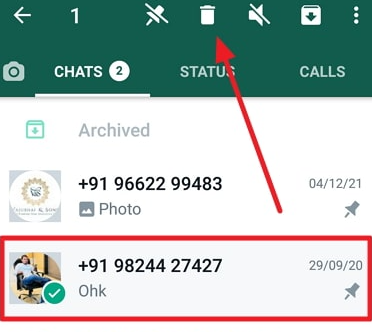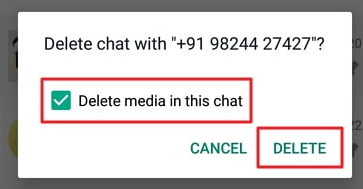واٹس ایپ پر پرانے پیغامات کو دونوں طرف سے ڈیلیٹ کرنے کا طریقہ۔
ایک وقت تھا جب ہم زیادہ تر متنی گفتگو کو اپنے پاس ہونے کے فوراً بعد حذف کر دیتے تھے، اس ڈر سے کہ دوسرے انہیں دیکھ لیں یا بہت زیادہ جگہ لے لیں۔ تاہم، اب جب کہ ہم نے اپنی تمام بات چیت بہت سارے سوشل میڈیا پلیٹ فارمز پر آن لائن کر لی ہے، ہم شاذ و نادر ہی انہیں حذف کرنے کی زحمت کرتے ہیں۔
درحقیقت، اس کے برعکس، فی الحال، ہم اپنی گفتگو کو محفوظ رکھنے کو ترجیح دیتے ہیں اگر ہمیں بعد میں ان سے کچھ معلومات درکار ہوں۔ چیٹس کو حذف نہ کرنے کے کلچر میں، پوری گفتگو کو حذف کرنے کے لیے ایک خاص وجہ کی ضرورت پڑ سکتی ہے۔ وجہ کچھ بھی ہو، ہمیں یقین ہے کہ اگر آپ یہاں کوئی حل تلاش کر رہے ہیں تو یہ آپ کے لیے ضروری ہے۔
اس بلاگ میں، ہم اس بارے میں بات کرنے جا رہے ہیں کہ آیا آپ کے لیے پرانے واٹس ایپ پیغامات کو سب کے لیے ڈیلیٹ کرنا یا دونوں طرف سے تمام واٹس ایپ پیغامات کو ڈیلیٹ کرنا ممکن ہے یا نہیں۔
بعد میں، ہم ان اقدامات پر بھی تبادلہ خیال کریں گے جو آپ کو اپنے WhatsApp سے گفتگو کو حذف کرنے کے ساتھ ساتھ ہر کسی کے لیے پیغام کو حذف کرنے کے لیے بھی کرنا ہوں گے۔
WhatsApp پر ان تمام خصوصیات کے بارے میں مزید جاننے کے لیے آخر تک ہمارے ساتھ رہیں۔
کیا آپ واٹس ایپ پر پرانے پیغامات کو دونوں طرف سے ڈیلیٹ کر سکتے ہیں؟
ہم سب تکلیف دہ حالات سے گزرے ہیں جہاں ایک طویل دوستی یا رشتہ کو کسی وجہ سے ختم ہونا پڑتا ہے جس سے اب گریز نہیں کیا جاسکتا۔ اور جب ہمارے ساتھ ایسے حادثات ہوتے ہیں تو سب سے پہلا خیال جو ہمارے ذہن میں آتا ہے وہ یہ ہے کہ ہم ان کے ساتھ جو بھی رابطہ رکھتے ہیں اسے ختم کر دیں۔
اس میں وہ تحائف شامل ہیں جن کا آپ نے سالوں میں تبادلہ کیا ہے، تصاویر اور ویڈیوز جو آپ نے ایک دوسرے کے ساتھ لی ہیں، اور کسی بھی سوشل میڈیا پلیٹ فارم پر گفتگو جس کے ساتھ آپ نے بات چیت کی ہے۔ اور اگر واٹس ایپ وہ پلیٹ فارم ہے جہاں آپ ایک دوسرے سے سب سے زیادہ بات کرتے ہیں، تو اپنی واٹس ایپ گفتگو کو حذف کرنا وہیں سے ہونا چاہیے جہاں سے آپ شروع کرنا چاہتے ہیں۔
تاہم، جب کہ آپ اس شخص کے ساتھ اپنے واٹس ایپ پیغامات کو اپنے فون سے آسانی سے ڈیلیٹ کر سکتے ہیں، اس کا کیا ہوگا؟ آپ کیسے یقین کر سکتے ہیں کہ وہ بھی ایسا ہی کریں گے؟ اگر وہ ایسا بالکل نہیں کرنا چاہتے تو کیا ہوگا؟ کیا آپ کے پاس ان کے واٹس ایپ اکاؤنٹ سے بھی اس گفتگو کو حذف کرنے کا کوئی طریقہ ہے؟
ٹھیک ہے، آپ دونوں طرف سے واٹس ایپ پر پرانے پیغامات کو ڈیلیٹ نہیں کر سکتے۔ اور اگر آپ اس کے بارے میں سوچتے ہیں، تو آپ دیکھیں گے کہ یہ کس طرح بہت معنی رکھتا ہے۔ واٹس ایپ اپنے تمام صارفین کی رازداری کا یکساں احترام کرتا ہے اور یقینی طور پر ایک صارف کو دوسرے صارف کی رازداری کی خلاف ورزی کرنے کی اجازت نہیں دے گا۔
لہذا، جب تک آپ اس شخص سے ان کا فون طلب نہیں کرتے اور خود گفتگو کو حذف نہیں کرتے، اس کے علاوہ کوئی دوسرا طریقہ نہیں ہے جس کے ذریعے آپ کسی کے پرانے واٹس ایپ پیغامات کو حذف کر سکیں۔
میں دونوں طرف سے واٹس ایپ پیغامات کو مستقل طور پر کیسے ڈیلیٹ کر سکتا ہوں؟
تاہم، اگرچہ آپ دوسرے شخص کے فون سے گفتگو کو حذف کرنے کے قابل نہیں ہوسکتے ہیں، آپ یقینی طور پر اپنے اسمارٹ فون سے ایسا کرسکتے ہیں۔
اگر آپ واٹس ایپ پر ہونے والی گفتگو کو ڈیلیٹ کرنا چاہتے ہیں اور آپ اس بارے میں الجھن میں ہیں کہ اسے کیسے کرنا ہے، تو فکر نہ کریں۔ ہم اس میں آپ کی مدد کے لیے حاضر ہیں۔ دو آسان طریقے ہیں جن کا استعمال آپ اپنے آلے پر WhatsApp گفتگو کو حذف کرنے کے لیے کر سکتے ہیں، اور ہم آپ کو ان میں سے ہر ایک کے بارے میں بتائیں گے۔
1. طریقہ
مرحلہ 1: اپنے اسمارٹ فون پر واٹس ایپ ایپلیکیشن کھولیں۔ آپ خود کو واٹس ایپ چیٹس کی اسکرین پر پائیں گے۔ تلاش کرنے کے لئے اس چیٹ پر جسے آپ حذف کرنا چاہتے ہیں۔
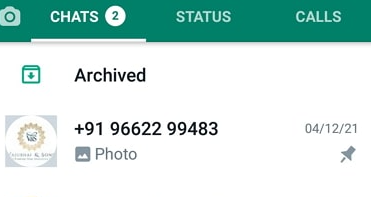
مرحلہ 2: جب آپ کو یہ چیٹ مل جائے تو اس پر دیر تک دبائیں جب تک کہ آپ اپنی اسکرین کے اوپری حصے میں کئی نئے آئیکونز کو نظر نہ آئیں۔ ان پانچ علامتوں کے کالم میں، ٹوکری کی علامت بائیں طرف سے دوسری ہے۔ اس پر کلک کریں۔
مرحلہ 3: ایک بار جب آپ ایسا کر لیں گے، تو آپ کی سکرین پر ایک ڈائیلاگ باکس ظاہر ہو گا، جو آپ سے تصدیق کرنے کو کہے گا کہ آیا آپ اسے حذف کرنا چاہتے ہیں۔
مرحلہ 4: اس باکس میں، آپ کو یہ پیغام بھی ملے گا: اس چیٹ میں میڈیا کو حذف کریں۔ اگر آپ میڈیا کو رکھنے میں دلچسپی نہیں رکھتے تو اس پیغام کے ساتھ والے باکس کو چیک کریں اور کلک کریں۔ حذف کریں اپنی کارروائی کی تصدیق کرنے اور حذف کرنے کے لیے آگے بڑھیں۔
طریقہ: 2
مرحلہ 1: اپنے اسمارٹ فون پر واٹس ایپ ایپلیکیشن کھولیں۔ سکرین میں چیٹس۔ ، اپنی تمام بات چیت کی فہرست نیچے سکرول کریں (الٹی تاریخ کے مطابق)۔ آپ جس گفتگو کو حذف کرنا چاہتے ہیں اسے تلاش کرنے کے لیے اس فہرست کے ذریعے براؤز کریں۔
متبادل طور پر، آپ اس شخص کا نام بھی اسکرین کے اوپری حصے میں سرچ بار میں درج کر سکتے ہیں تاکہ انہیں مزید آسانی سے تلاش کیا جا سکے۔
مرحلہ 2: ایک بار جب آپ کو اس شخص کی چیٹ مل جائے تو اپنی اسکرین پر پوری گفتگو کو کھولنے کے لیے اس پر ٹیپ کریں۔
جب آپ چیٹ اسکرین پر گفتگو کو کھولیں گے، اسکرین کے اوپری دائیں کونے میں، آپ کو تین شبیہیں ملیں گی: ویڈیو کال، وائس کال ، اور ترتیبات.
تیرتا مینو کھولنے کے لیے آپ کو سب سے کونے میں موجود آئیکن پر کلک کرنا ہوگا۔
مرحلہ 3: اس فہرست میں بہت سے قابل عمل اختیارات ہیں۔ آپ کو جس کی وضاحت کرنے کی ضرورت ہے وہ بعد میں ہے: مزید.
ایسا کرنے سے آپ کو دوسرے مینو میں لے جایا جائے گا۔ یہاں تیسرا آپشن کہتا ہے: صاف بات چیت . جب آپ اس پر کلک کریں گے تو آپ کو ایک ڈائیلاگ ملے گا جیسا کہ ہم نے پچھلے حصے میں بات کی تھی۔ چونکہ ہم پہلے ہی اس بات پر بات کر چکے ہیں کہ اس باکس کے ساتھ کیا کرنا ہے، اس لیے ہم فرض کرتے ہیں کہ آپ مزید مدد کے بغیر اسے آسانی سے کر سکیں گے۔
نتیجہ:
آج، ہم نے سیکھا کہ ایسی مثالیں موجود ہیں جب آپ اپنے اور اس میں شامل دوسرے فریق کے لیے گفتگو کو حذف کرنا چاہیں گے، یہ پلیٹ فارم پر ممکن نہیں ہے۔ اس سے کوئی فرق نہیں پڑتا ہے کہ آپ اسے کتنا کرنا چاہتے ہیں، آپ اسے صرف اپنے WhatsApp کے لیے کر سکتے ہیں۔
اپنے بلاگ میں ہم نے ایک پوری گفتگو کو حذف کرنے کے ساتھ ساتھ ہر ایک کے لیے پیغام کو حذف کرنے کے اقدامات بھی شامل کیے ہیں۔ آخر میں، ہم نے ہر ایک کے لیے پیغام کو حذف کرنے میں شامل حدود پر بھی بات کی۔ اگر ہمارے بلاگ نے آپ کے مسئلے کو حل کرنے میں مدد کی ہے، تو ہم تبصرے کے سیکشن میں اس کے بارے میں سننا پسند کریں گے۔